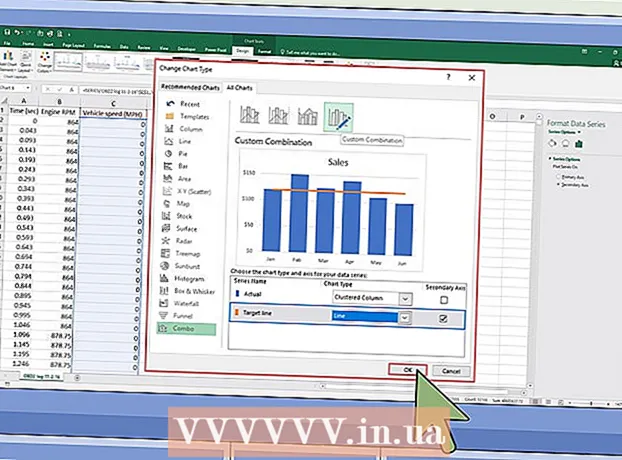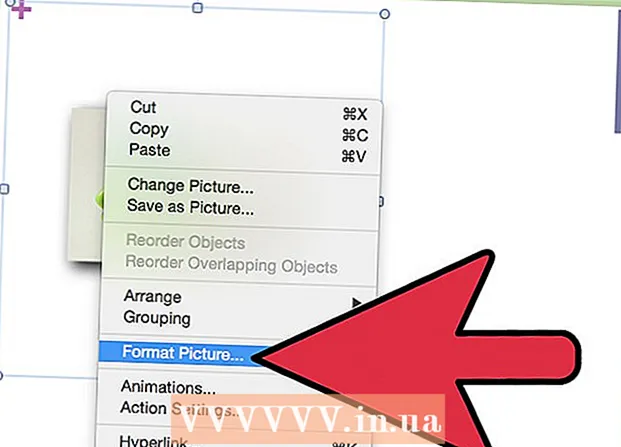Autor:
Judy Howell
Erstelldatum:
4 Juli 2021
Aktualisierungsdatum:
1 Juli 2024

Inhalt
- Schreiten
- Methode 1 von 2: Benennen Sie Ihren Mac um
- Methode 2 von 2: Zeigen Sie Ihr MacBook in der Finder-Seitenleiste an
- Tipps
- Warnungen
- Notwendigkeiten
Sie haben sich eines dieser schicken neuen MacBooks besorgt und möchten Ihren Laptop benennen - Sie wissen einfach nicht wie! Vielleicht ist Ihr neues (aber leicht gebrauchtes) MacBook ein Abwurf von Ihrer großen Schwester, oder Sie haben den Laptop von einem Freund oder online gekauft. Wie auch immer Sie es bekommen, und wie auch immer der Name des MacBook lautet, es gehört nicht Ihnen! Es ist Zeit, Ihrem Mac einen Namen Ihrer Wahl zu geben, und wir zeigen Ihnen, wie!
Schreiten
Methode 1 von 2: Benennen Sie Ihren Mac um
 Öffnen Sie die Systemeinstellungen. Öffne es ApfelMenü und wählen Systemeinstellungen.
Öffnen Sie die Systemeinstellungen. Öffne es ApfelMenü und wählen Systemeinstellungen.  Klicken Sie auf den Ordner "Freigeben". Gehen Sie zur dritten Zeile, die abhängig von Ihrem letzten iOS-Update Internet und Wireless heiß. Rechts neben dem Bluetooth-Symbol sollte sich ein kleiner blauer Ordner mit einem gelben Verkehrsschild befinden. Unter diesem Ordner befindet sich das Wort Teilen. Klicken Sie auf diesen Ordner.
Klicken Sie auf den Ordner "Freigeben". Gehen Sie zur dritten Zeile, die abhängig von Ihrem letzten iOS-Update Internet und Wireless heiß. Rechts neben dem Bluetooth-Symbol sollte sich ein kleiner blauer Ordner mit einem gelben Verkehrsschild befinden. Unter diesem Ordner befindet sich das Wort Teilen. Klicken Sie auf diesen Ordner.  Suchen Sie den aktuellen Computernamen. Am oberen Rand des Fensters, das sich entfaltet hat, werden Sie Computername gefolgt von einem Eingabefeld mit dem aktuellen Computernamen.
Suchen Sie den aktuellen Computernamen. Am oberen Rand des Fensters, das sich entfaltet hat, werden Sie Computername gefolgt von einem Eingabefeld mit dem aktuellen Computernamen.  Ändern Sie den Namen. Sie können den Namen in einen beliebigen Namen ändern. Löschen Sie den Namen im Feld und benennen Sie das MacBook wie gewünscht um.
Ändern Sie den Namen. Sie können den Namen in einen beliebigen Namen ändern. Löschen Sie den Namen im Feld und benennen Sie das MacBook wie gewünscht um.
Methode 2 von 2: Zeigen Sie Ihr MacBook in der Finder-Seitenleiste an
 Öffnen Sie die Finder-Einstellungen. Wählen Sie aus dem Menü Finder vor dem Finder-Einstellungen oder Einstellungen.
Öffnen Sie die Finder-Einstellungen. Wählen Sie aus dem Menü Finder vor dem Finder-Einstellungen oder Einstellungen. Aktivieren Sie das Macbook. Klicken Sie im Fenster Finder-Einstellungen auf die Registerkarte Navigationsspalte. unten Haushaltsgeräte Suchen Sie nach Ihrem MacBook (es ist das Symbol mit dem Namen, den Sie gerade eingerichtet haben). Aktivieren Sie das Kontrollkästchen daneben und machen Sie dasselbe für alle anderen Geräte oder Server, die Sie in der Seitenleiste anzeigen möchten. Dann schließen Sie das Fenster. Ihr MacBook sollte jetzt in der Finder-Seitenleiste aufgeführt sein.
Aktivieren Sie das Macbook. Klicken Sie im Fenster Finder-Einstellungen auf die Registerkarte Navigationsspalte. unten Haushaltsgeräte Suchen Sie nach Ihrem MacBook (es ist das Symbol mit dem Namen, den Sie gerade eingerichtet haben). Aktivieren Sie das Kontrollkästchen daneben und machen Sie dasselbe für alle anderen Geräte oder Server, die Sie in der Seitenleiste anzeigen möchten. Dann schließen Sie das Fenster. Ihr MacBook sollte jetzt in der Finder-Seitenleiste aufgeführt sein.
Tipps
- Diese Methode funktioniert für alle Macintosh-Produkte.
- Ein Standardname könnte so etwas wie "Steve Jobs 'MacBook" sein. Sie können eine persönliche Note mit Ihrem eigenen Namen hinzufügen.
Warnungen
- Verwenden Sie kein Apostroph ("), da in vielen Fällen ein Fragezeichen (?) Angezeigt wird.
- Falls Sie diese Methode vergessen, ist es ratsam, keinen Namen zu wählen, den Sie später bereuen werden.
Notwendigkeiten
- Ein MacBook